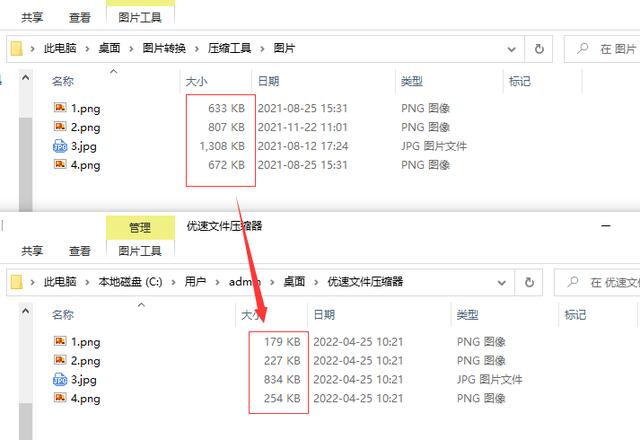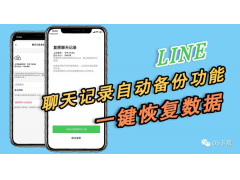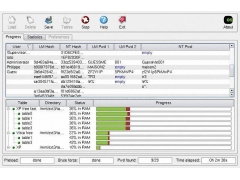图片太大怎么缩小mb?mb是文件的体积单位,数值越高说明文件的体积越大,图片也是一样,如果图片的体积mbt太大就会给使用带来麻烦,例如很多网站都会限制较大体积的图片上传,而且图片如果太大还会占用更多的存储空间。所以我们需要将较大的图片进行缩小处理,最简单的方法就是将图片直接压缩。
压缩图片体积虽说是一个比较常见的图片操作,但是还有不少的小伙伴不知道如何操作,所以今天小编为大家介绍一个图片压缩的方法,支持快速批量压缩图片mb,四个步骤,请有需要的小伙伴跟着我的步骤一步一步操作,马上就可以学会。
需要借助的工具:优速文件压缩器
工具下载地址:https://download.yososoft.com/YSCompress/YSCompress_TTY.exe

详细的图片压缩步骤如下:
第一步,先打开电脑,然后安装需要使用的【优速文件压缩器】工具软件。打开之后选择左边最上面的【图片压缩】功能;然后点击【添加文件】按钮,将需要压缩的图片全部导入到软件,可以批量压缩多张图片。

第二步,如下图所示先设置压缩质量,原则上数值设置得越低,图片被压缩的越小;然后在上面设置输出目录文件夹,压缩后的文件会保存在里面。

第三步,点击右上角的【开始转换】红色按钮启动压缩,完成压缩后软件会自动弹出输出文件夹,方便我们查看压缩后的文件。
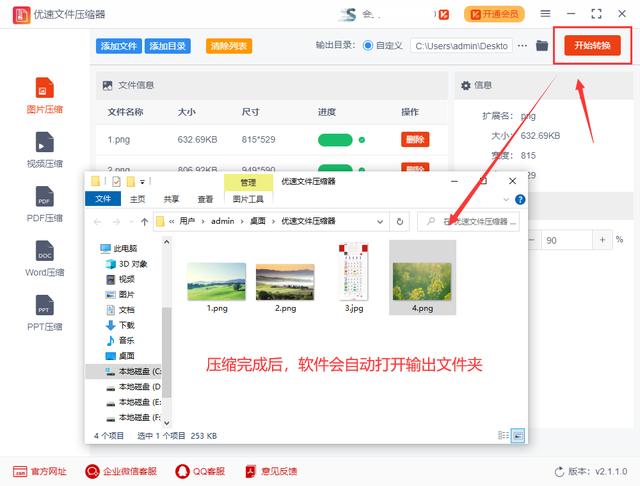
第四步,我们通过对比可以看到,压缩后的图片体积要比压缩前小很多。